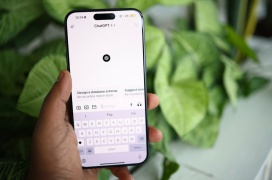Qué es el DxDiag y cómo ejecutarlo
El DxDiag es la utilidad de diagnóstico de DirectX, una librería de Apis de Microsoft para el procesamiento 3D como por ejemplo Vulkan. DirectX se usa en videojuegos y otras aplicaciones que hagan uso de esa aceleración 3D y dado que viene integrado en las últimas versiones de Windows, podremos encontrar la utilidad en nuestros ordenadores sin necesidad de instalar nada.
En sus orígenes esta utilidad se usaba no solo para diagnosticar, sino también para probar los dispositivos relacionados con DirectX, e incluso reparar errores que tuvieran, pero desde Windows Vista la utilidad solo da información sobre el equipo y sus dispositivos, principal utilidad que se le da actualmente.
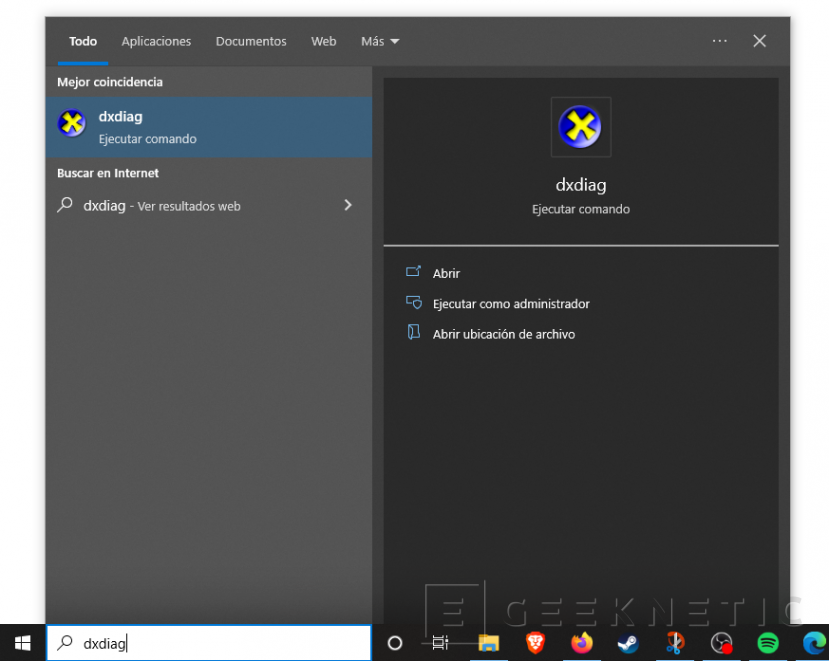
Acceder a esta utilidad es extremadamente sencillo, simplemente tendremos que escribir "dxdiag" en el cuadro de texto del menú de inicio y pulsar en la única opción que nos saldrá. En ese momento la utilidad empezará a funcionar y en algunos casos nos saldrá una ventanita preguntándonos si queremos que Windows verifique que los controladores están firmados digitalmente, a lo cual pulsaremos que sí.
Tras unos segundos se abrirá la ventana con la utilidad DxDiag, la cual cuenta con varias pestañas que explicaremos en la siguiente sección de la guía que agrupan los diferentes dispositivos del sistema, de pantalla, de sonido y de entrada que tengamos en nuestro equipo.
Qué información nos aporta el DxDiag
DxDiag nos dará información de los dispositivos del ordenador que tengan relación con el procesamiento 3D, los drivers que esos dispositivos utilizan y detalles sobre como se relacionan con las Apis que contiene DirectX, así que mientras que encontraremos una gran información sobre la tarjeta gráfica y sus drivers, no tendremos tantos detalles sobre la RAM, CPU o Placa base de nuestro sistema.
Sistema:
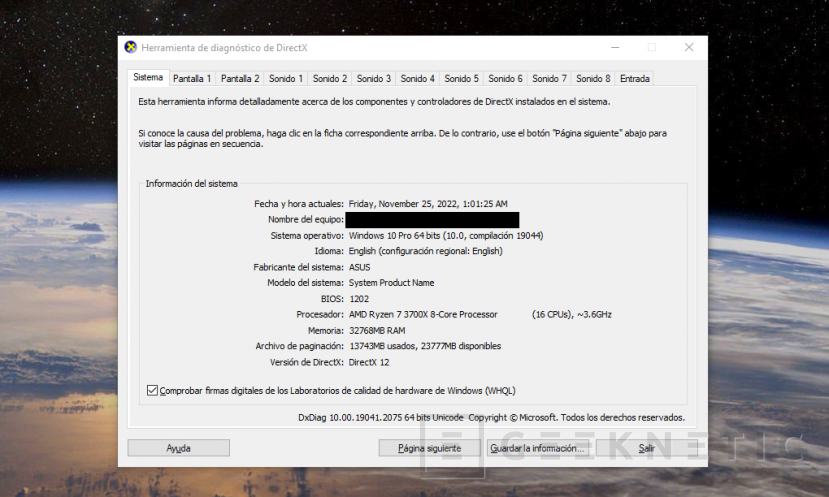
Esta es la pestaña principal de la utilidad, donde nos mostrará un resumen básico de la información general de nuestro sistema. La mayoría de información que aparece aquí no tiene mucho misterio, empezando por la fecha y hora del momento en el que se abrió la utilidad, el nombre del equipo, los detalles de la versión y distribución del sistema operativo y el lenguaje y configuración regional del sistema.
Pero a continuación incluye información sobre la placa base: el fabricante del sistema, donde suele indicar el ensamblador de la placa base, el modelo del sistema donde en algunos casos muestra el modelo de la placa base y el BIOS, donde aparecerá la versión del mismo.
Luego vienen los valores sobre la CPU, que nos dirá su modelo exacto y la cantidad de núcleos virtuales o hilos de procesamiento y la velocidad base del procesador. Y tras estos la cantidad de RAM del sistema en MB y luego el tamaño de los archivos de paginación y su uso y finalmente la versión de DirectX que tenemos.
Video
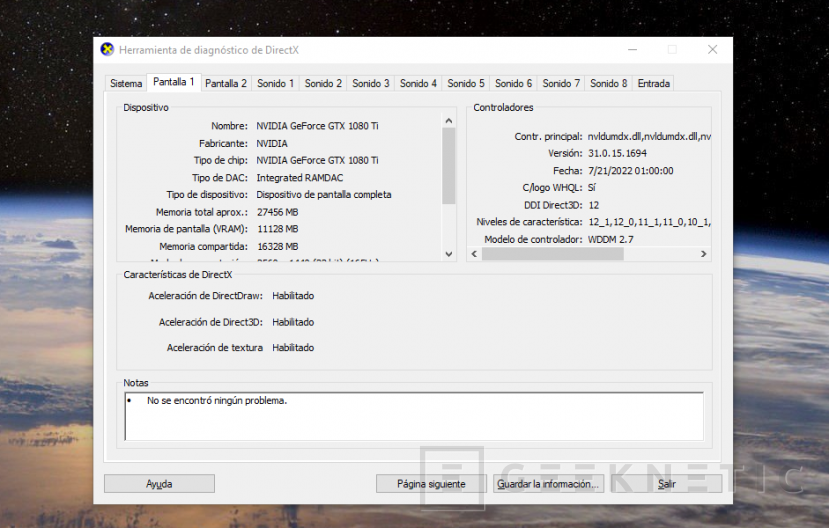
En esta pestaña encontraremos las opciones sobre nuestra tarjeta gráfica, teniendo una pestaña por cada pantalla que tengamos enchufada a nuestro sistema.
En el cuadro de dispositivo aparecerá la información sobre el procesador gráfico, con el modelo y la cantidad de memoria de diferentes tipos, y más abajo algo de información de nuestra pantalla, resolución y frecuencia de refresco. Mientras tanto, en el apartado de controladores nos dirán la versión de los controladores y otros datos sobre él, como las versiones de Direct3D compatibles, siendo la última el DirectX 12 Ultimate o 12.2. Por último tendremos una pestaña de características de DirectX y otra llamada notas que nos indicará si DirectX ha detectado algún problema con el dispositivo.
Sonido
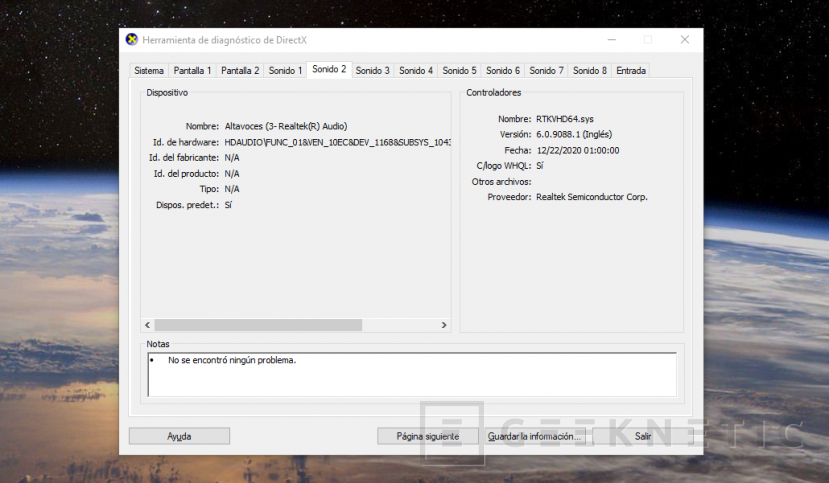
En este apartado obtendremos la información de los dispositivos de sonido de nuestro sistema, al igual que con las pantallas, tendremos una pestaña por cada dispositivo de sonido que tengamos y en el apartado de dispositivo tendremos los detalles de cada salida y en el de controlador los datos sobre el software que lo controla, además del apartado de notas informando sobre problemas.
Entrada
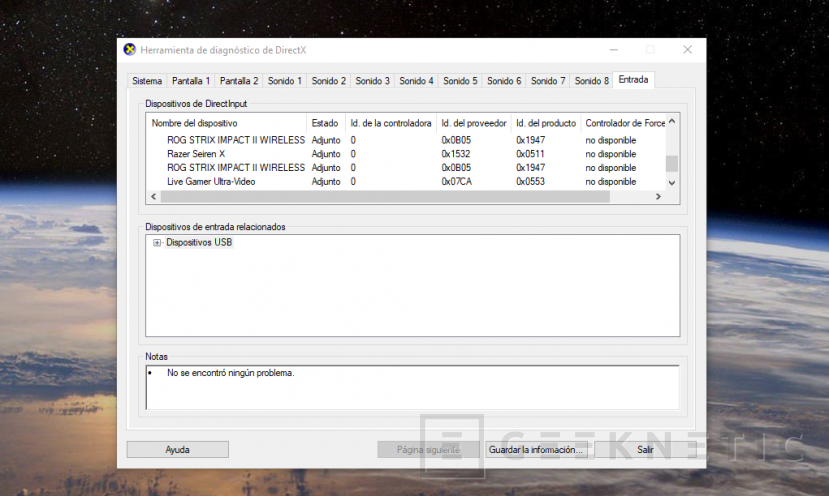
Por último tendremos la pestaña de Entrada, donde nos aparecerán los dispositivos conectados a nuestro ordenador que se puedan usar como entrada de cualquier tipo, ya sean micrófonos, teclados, ratones, capturadoras de video... y en la pestaña inferior de dispositivos de entrada relacionados tendremos un desplegable con la estructura de USBs.
Utilidades del DxDiag
El DxDiag tiene como utilidad principal dejarnos revisar las características de nuestro PC de forma rápida y sin necesidad de instalar herramientas externas, pero además de ello también permite hacer una cosa que puede resultar muy útil en algunas circunstancias: exportar las características de nuestro ordenador, que podremos hacer pulsando el botón de "Guardar la información" que aparece en la parte inferior derecha de la ventana.
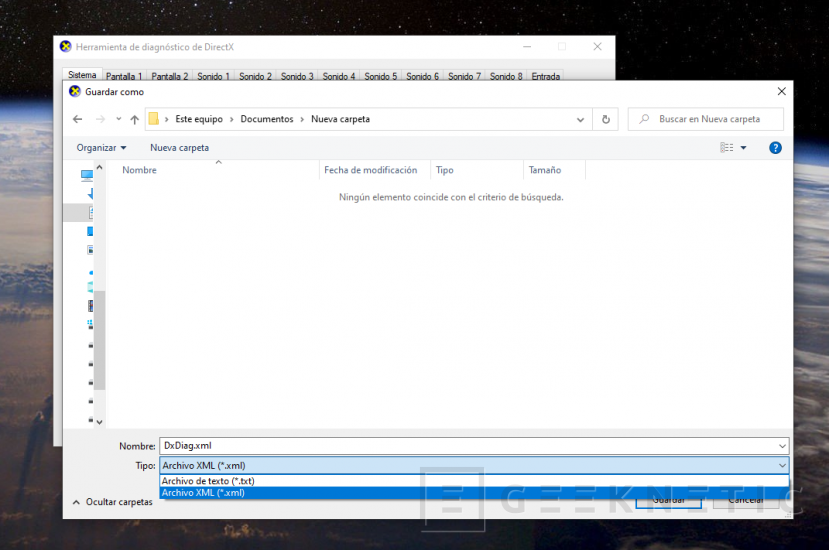
La exportación la podremos hacer en un archivo de texto o XML y es una manera perfecta de pasar un comprobante completo sobre las piezas que tenemos en nuestro ordenador a alguien externo, ya sea para verificar que nuestro ordenador cumple con unos requisitos o para algún que nos asistan si tenemos algún problema a la hora de correr juegos o aplicaciones 3D.
Fin del Artículo. ¡Cuéntanos algo en los Comentarios!